不论是单一路径、复合路径、群组、文本等都可以用来创建剪切蒙版。图7-8 绘制蒙版图形图7-9 创建剪切蒙版效果2.编辑蒙版剪切蒙版后,在“图层”面板中蒙版图层的名称下带有下划线,同时蒙版中的对象仍然可以被编辑。......
2023-10-16
如果需要在Web浏览器中放映Flash电影,必须创建一个用来启动该电影并对浏览器进行相关设置的HTML文档。使用“发布“命令可以创建所需的HTML文档。
HTML文档中的参数可确定Flash电影在窗口的什么位置演示、背景色和演示时电影的尺寸等。在“发布设置”对话框中,单击选择“HTML包装器”复选框,即可进行相关的设置,如图5-75所示。
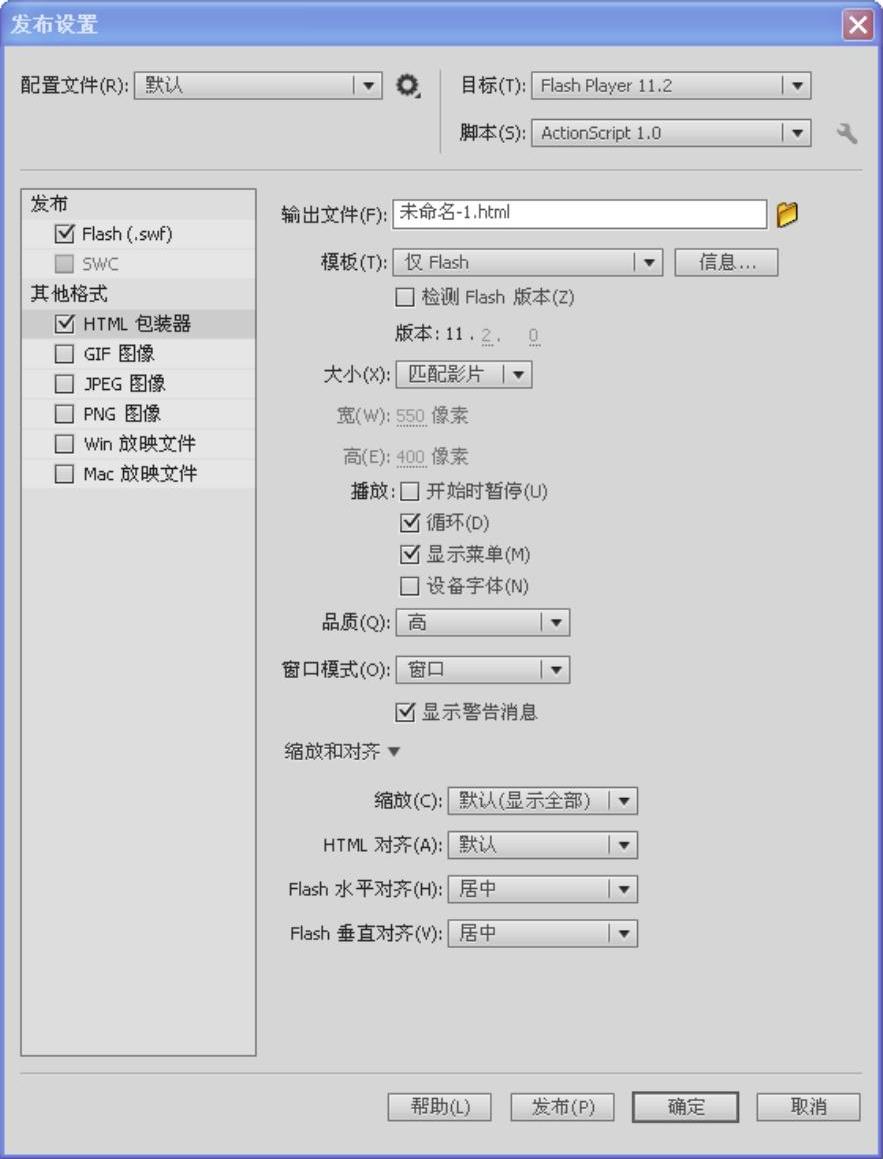
图5-75 HTML选项卡
Flash修改的许多HTML参数是有关对象和嵌入方面的标签,其中前者是在Internet Explorer中打开Flash电影时要用到的HTML代码,后者则在Netscape中起同样作用。
该选项卡中各个选项的意义及功能如下:
●“模板”:用于指定使用的模板类型。所有下拉列表框中列出的模板对应的文件都在Flash安装目录路径的HTML子文件夹中。
●单击 按钮,弹出“HTML模板信息”对话框,显示所选定模板的描述。如果没有选择任何模板,Flash将使用名为Default.html的文件作为模板;如果该文件不存在,Flash将使用列表中的第一个模板。Flash将依据嵌入的电影和所选择的模板为生成的文档命名,文档的名称为嵌入的电影的名称,扩展名与原模板相同。例如,如果在发布名为myMovie.swf的文件时选择了名为standard.asp的模板,那么生成文件的名称为myMovie.asp。
按钮,弹出“HTML模板信息”对话框,显示所选定模板的描述。如果没有选择任何模板,Flash将使用名为Default.html的文件作为模板;如果该文件不存在,Flash将使用列表中的第一个模板。Flash将依据嵌入的电影和所选择的模板为生成的文档命名,文档的名称为嵌入的电影的名称,扩展名与原模板相同。例如,如果在发布名为myMovie.swf的文件时选择了名为standard.asp的模板,那么生成文件的名称为myMovie.asp。
●“大小”:该选项用于设置在生成文档的OBJECT或EMBED标签中的宽度和高度属性值的度量单位。该选项的下拉菜单中有3个选项,它们的意义分别如下:
 “匹配影片”:该选项是系统默认的选项,使度量单位与电影的度量单位相同。
“匹配影片”:该选项是系统默认的选项,使度量单位与电影的度量单位相同。
 “像素”:该选项允许在下方文本框内输入以像素为单位的宽度和高度值。
“像素”:该选项允许在下方文本框内输入以像素为单位的宽度和高度值。
 “百分比”:允许在下方文本框输入相对与浏览器窗口的宽度和高度的百分数。
“百分比”:允许在下方文本框输入相对与浏览器窗口的宽度和高度的百分数。
●“播放”:该选项组用于设置在生成文档的OBJECT或EMBED标签中的循环、播放、菜单和设备字体方面的参数。设置电影在网页的播放属性,有4个子选项。
 “开始时暂停”:该选项将PLAY参数置为FALSE,暂停播放电影,直到演示者在电影区域内单击鼠标,或从快捷菜单中选择Play为止。
“开始时暂停”:该选项将PLAY参数置为FALSE,暂停播放电影,直到演示者在电影区域内单击鼠标,或从快捷菜单中选择Play为止。
 “循环”:电影重复播放。
“循环”:电影重复播放。
 “显示菜单”:在电影播放区域右击鼠标时可弹出快捷菜单。如果希望“About Flash”成为快捷菜单中唯一的命令,可取消选择该项。
“显示菜单”:在电影播放区域右击鼠标时可弹出快捷菜单。如果希望“About Flash”成为快捷菜单中唯一的命令,可取消选择该项。
 “设备字体”:该选项只适用于Windows。用系统中的边缘平滑的字体代替电影中指定但本机中未安装的字体,默认情况下不选中。
“设备字体”:该选项只适用于Windows。用系统中的边缘平滑的字体代替电影中指定但本机中未安装的字体,默认情况下不选中。
●“品质”:该选项用于确定平滑边缘效果的等级。
 “低”:该选项使回放速度的优先级高于电影的外观显示,选择该选项时,将不进行任何平滑边缘的处理。
“低”:该选项使回放速度的优先级高于电影的外观显示,选择该选项时,将不进行任何平滑边缘的处理。
 “自动降低”:在确保播放速度的情况下,如果可能提高图像的品质,Flash动画在载入时关闭反锯齿处理。但放映过程中只要播放器检测到处理器有额外的潜力,就会打开平滑边缘处理功能。
“自动降低”:在确保播放速度的情况下,如果可能提高图像的品质,Flash动画在载入时关闭反锯齿处理。但放映过程中只要播放器检测到处理器有额外的潜力,就会打开平滑边缘处理功能。
 “自动升高”:该选项将回放速度和外观显示置于同等地位,但只要有必要,将牺牲显示质量以保证回放速度。在开始回放时也进行平滑边缘处理,如果回放过程中帧速率低于指定值,将关闭平滑边缘处理功能。
“自动升高”:该选项将回放速度和外观显示置于同等地位,但只要有必要,将牺牲显示质量以保证回放速度。在开始回放时也进行平滑边缘处理,如果回放过程中帧速率低于指定值,将关闭平滑边缘处理功能。
 “中”:该选项将打开部分反锯齿处理,但是不对位图进行平滑处理。(www.chuimin.cn)
“中”:该选项将打开部分反锯齿处理,但是不对位图进行平滑处理。(www.chuimin.cn)
 “高”:该选项使外观显示优先级高于回放速度,选择该选项时,一般情况下将进行平滑边缘处理。如果电影中不包含动画,则对位图进行处理;如果电影中包含动画,则不对位图进行处理。
“高”:该选项使外观显示优先级高于回放速度,选择该选项时,一般情况下将进行平滑边缘处理。如果电影中不包含动画,则对位图进行处理;如果电影中包含动画,则不对位图进行处理。
 “最佳”:该选项将提供最佳的显示质量而不考虑回放速度,包括位图在内的所有的输出都将进行平滑处理。
“最佳”:该选项将提供最佳的显示质量而不考虑回放速度,包括位图在内的所有的输出都将进行平滑处理。
●“窗口模式”:该选项仅在安装了FlashActiveX控件的InternetExplorer中,设置电影播放时的透明模式和位置。该选项有4个子选项,它们的意义分别如下:
 “窗口”:该选项将WMODE参数设为Window,这使得电影在网页中指定的位置播放,这也是几种选项中播放速度最快的一种。
“窗口”:该选项将WMODE参数设为Window,这使得电影在网页中指定的位置播放,这也是几种选项中播放速度最快的一种。
 “不透明无窗口”:该选项项将Window Mode参数设为opaque,这将挡住网页上电影后面的内容。
“不透明无窗口”:该选项项将Window Mode参数设为opaque,这将挡住网页上电影后面的内容。
 “透明无窗口”:该选项将Window Mode参数设为transparent,这使得网页上电影中的透明部分显示网页的内容与背景,有可能降低动画速度。
“透明无窗口”:该选项将Window Mode参数设为transparent,这使得网页上电影中的透明部分显示网页的内容与背景,有可能降低动画速度。
 “直接”:该模式支持使用Stage3D(Stage3D要求使用Flash Player 11或更高版本)的硬件加速内容,会尽可能使用GPU。当使用“直接”模式时,在HTML页面中,无法将其他非SWF图形放置在SWF文件的上面。在使用Starling框架时需要直接模式。
“直接”:该模式支持使用Stage3D(Stage3D要求使用Flash Player 11或更高版本)的硬件加速内容,会尽可能使用GPU。当使用“直接”模式时,在HTML页面中,无法将其他非SWF图形放置在SWF文件的上面。在使用Starling框架时需要直接模式。
●“显示警告消息”:如果标签设置上发生冲突,Flash显示出错消息框。
●“缩放”:该选项指定电影被如何放置在指定长宽尺寸的区域中,该设置只有在输入的长宽尺寸与原电影尺寸不符时起作用。该选项有4个子选项,意义如下:
 “默认(显示全部)”:该选项在指定尺寸的区域中显示整个电影的内容并保持与原电影相同的长宽比例。
“默认(显示全部)”:该选项在指定尺寸的区域中显示整个电影的内容并保持与原电影相同的长宽比例。
 “无边框”:该选项在维持电影长宽比例的情况下填充指定区域,电影的部分内容可能显示不出来。
“无边框”:该选项在维持电影长宽比例的情况下填充指定区域,电影的部分内容可能显示不出来。
 “精确匹配”:该选项使整个电影在指定区域可见,因为此时不再维持原有的长宽比例,所以电影有可能变形。
“精确匹配”:该选项使整个电影在指定区域可见,因为此时不再维持原有的长宽比例,所以电影有可能变形。
 “无缩放”:该选项在指定尺寸的区域中显示整个电影的内容,并且保持与原电影相同的长宽,无缩放。
“无缩放”:该选项在指定尺寸的区域中显示整个电影的内容,并且保持与原电影相同的长宽,无缩放。
●“HTML对齐”:决定电影在浏览器窗口中的位置。该选项有5个子选项。
 “默认”:该选项使电影置于浏览器窗口的中央,如果浏览器窗口尺寸比电影所占区域尺寸小,将调整浏览器窗口尺寸,使电影正常显示。
“默认”:该选项使电影置于浏览器窗口的中央,如果浏览器窗口尺寸比电影所占区域尺寸小,将调整浏览器窗口尺寸,使电影正常显示。
 “左对齐”:该选项使电影与浏览器窗口的左边对齐,如果浏览器窗口不足以容纳电影,将调整窗口的上下边和右边。
“左对齐”:该选项使电影与浏览器窗口的左边对齐,如果浏览器窗口不足以容纳电影,将调整窗口的上下边和右边。
 “右对齐”:该选项使电影与浏览器窗口的右边对齐,如果浏览器窗口不足以容纳电影,将调整窗口的上下边和左边。
“右对齐”:该选项使电影与浏览器窗口的右边对齐,如果浏览器窗口不足以容纳电影,将调整窗口的上下边和左边。
 “顶部”:该选项使电影与浏览器窗口的顶边对齐,如果浏览器窗口不足以容纳电影,将调整窗口的左右边和底边。
“顶部”:该选项使电影与浏览器窗口的顶边对齐,如果浏览器窗口不足以容纳电影,将调整窗口的左右边和底边。
 “底部”:该选项使电影与浏览器窗口的底边对齐,如果浏览器窗口不足以容纳电影,将调整窗口的左右边和顶边。
“底部”:该选项使电影与浏览器窗口的底边对齐,如果浏览器窗口不足以容纳电影,将调整窗口的左右边和顶边。
●“Flash水平对齐”和“Flash垂直对齐”:确定电影在电影窗口中的放置方式。
有关Flash CS6中文版标准实例教程的文章

不论是单一路径、复合路径、群组、文本等都可以用来创建剪切蒙版。图7-8 绘制蒙版图形图7-9 创建剪切蒙版效果2.编辑蒙版剪切蒙版后,在“图层”面板中蒙版图层的名称下带有下划线,同时蒙版中的对象仍然可以被编辑。......
2023-10-16

在Illustrator CS6中,可以通过“实时描摹”命令将位图转换为路径,以方便进行精确的编辑。图5-107 选择位图图5-108 “图像描摹”对话框在对话框中,设置描摹的各个选项,以达到所需要的效果。设置完描摹选项后,单击“描摹”按钮,Illustrator将根据设置参数将位图描摹成矢量路径。如果执行“对象”→“图像描摹”→“建立并扩展”命令,能使描摹的路径有多个锚点,如图5-113所示。......
2023-10-16

在Illustrator CS6中使用标尺可以帮助用户对操作对象进行测量和定位。图2-62 显示标尺图2-63 显示视频标尺3.改变标尺单位在默认的情况下,标尺的度量单位是毫米。单击“确定”按钮后,标尺单位将改变为刚设置的新度量单位值。改变标尺原点的操作步骤如下:将鼠标置于顶部标尺和左侧标尺的交界处单击,这时鼠标指针将变为一个“+”字光标。按下鼠标左键,向视图内拖动,这时将显示一个“+”字相交线。......
2023-10-16

编辑填充图案可以通过编辑标尺或使用工具箱内的变换工具来进行操作,下面分别对这两种编辑方法进行介绍。在“+”字光标处按下鼠标,向视图内拖动,这时将显示一个“+”字相交线,如图6-90所示。单击“色板”面板上的图案,这时,图案的位置随着新原点的设置进行变换,效果如图6-91所示。图案来自“默认CMYK”面板中的“星空”图案。选择图案填充对象,并双击工具箱中的比例缩放工具。......
2023-10-16

我们通过模拟星空这个实例,向大家讲述前面讲到的几种比较重要的函数,给大家加深印象,让读者尽快掌握它们。按Ctrl+F8创建一个名为star的影片剪辑。单击渐变栏右边的颜色游标,然后在R,G,B和Alpha文本框中输入0,0,0,100%,填充效果如图8-2所示。图8-1 模拟星空图8-2 填充效果分别单击第2帧和第3帧,然后分别按下F6,插入两个关键帧。选中舞台上的star实例,在属性面板的实例名称文本框中输入“star”。......
2023-10-30

既然是射击游戏,没有对手还叫什么游戏,接下来就要创建“对手”。将使用duplicateMovieClip来创建多个对手飞船。写一段代码来设置对手飞船的随机初始位置和速度。this._x=600;把对手飞船的X坐标设置为600。this._y=random+100;把对手的Y坐标设置成一个在100~2099之间的随机数。enemySpeed=random+1;设置一个为enemySpeed在1~4范围内的随机数,这是对手飞船每一帧移动的像素数。这样做,唯一的目的是为了使飞船的移动更加真实。这个变量是任何一个时间点舞台上的对手飞船的个数。......
2023-10-30

在矢量图绘制软件中,矢量图形主要通过路径绘制而成,并进行着色。图1-10 矢量图放大前后的对比效果图1-11 单独操作对象并进行编辑2.位图的特点位图又称栅格图像,一般用于照片品质的图像处理,是由许多排列在一起的栅格组成的图形。......
2023-10-16

图7-9 应用内阴影前后的效果图7-10 隐藏对象前后的效果图7-11 模糊XY效果模糊的“品质”选项用于设置模糊的质量。图7-17 不同类型的斜角效果5.渐变发光渐变发光滤镜可以在发光表面产生带渐变颜色的光芒效果。图7-21 调整颜色的效果图提示如果只想将“亮度”控制应用于对象,请使用位于“属性”面板中的颜色控件。......
2023-10-30
相关推荐